Зменшення фонового шуму та відлуння в аудіозаписах на iPhone
Під час запису аудіо на вашому гаджеті, різні небажані звуки можуть потрапити у ваші записи. На щастя, вбудований додаток “Диктофон” на вашому iPhone або iPad пропонує простий спосіб усунення фонового шуму та відлуння одним дотиком.
Компанія Apple впровадила вдосконалення функцій запису в програмі “Диктофон” починаючи з версій iOS 14 та iPadOS 14. Переконайтеся, що ваш iPad або iPhone оновлено до найновішої версії програмного забезпечення. Якщо ви видалили додаток “Диктофон”, його можна завантажити з App Store.
Відкрийте програму “Диктофон”. Якщо ви не можете знайти її на головному екрані або в бібліотеці програм, скористайтеся пошуком Spotlight.
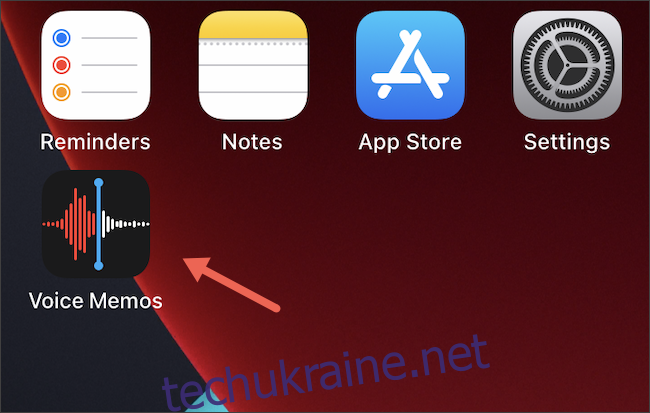
Оберіть аудіозапис, який потрібно обробити. Після відкриття торкніться іконки меню з трьома крапками, розташованої зліва на екрані.
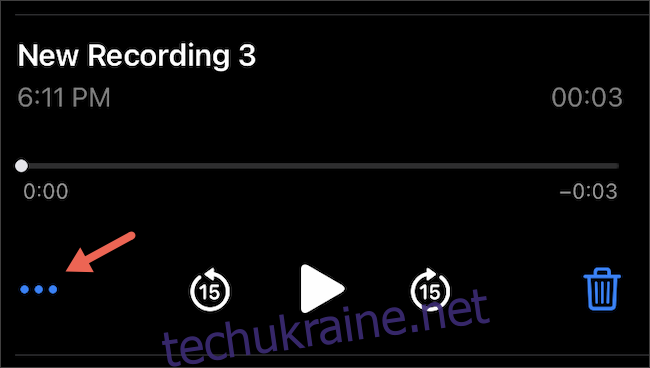
У меню, що з’явиться, виберіть пункт “Редагувати запис”.
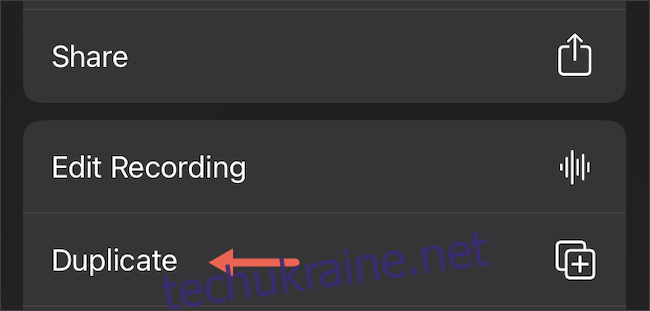
У лівому верхньому куті торкніться значка, що нагадує чарівну паличку.
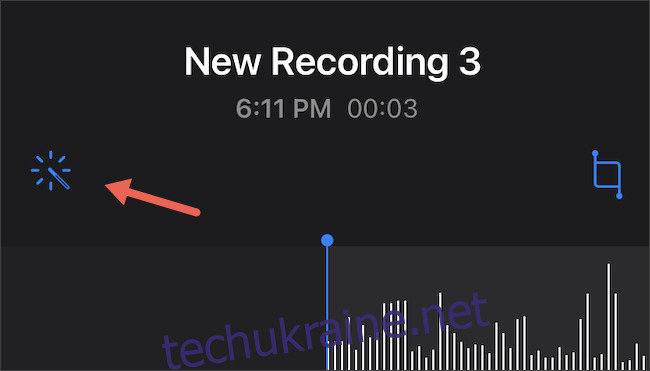
Програма “Диктофон” обробить аудіозапис протягом кількох секунд або хвилини (залежно від його тривалості), щоб автоматично зменшити фоновий шум та реверберацію. Після завершення обробки кнопка підсвітиться.
Відтворіть запис, щоб прослухати результат редагування. Якщо ви задоволені, натисніть “Готово”, щоб зберегти відредагований файл.
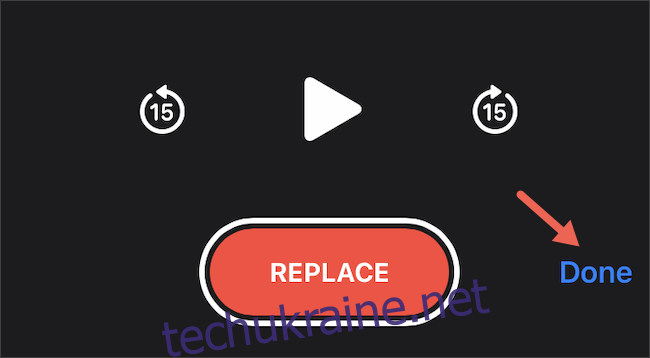
За замовчуванням програма “Диктофон” перезаписує оригінальний аудіофайл. Щоб зберегти зміни у вигляді нового окремого файлу, можна створити дублікат перед застосуванням фільтра “Покращення запису”.
Для цього відкрийте аудіозапис, потім торкніться іконки меню з трьома крапками. Цього разу виберіть опцію “Дублікат” замість “Редагувати запис”.
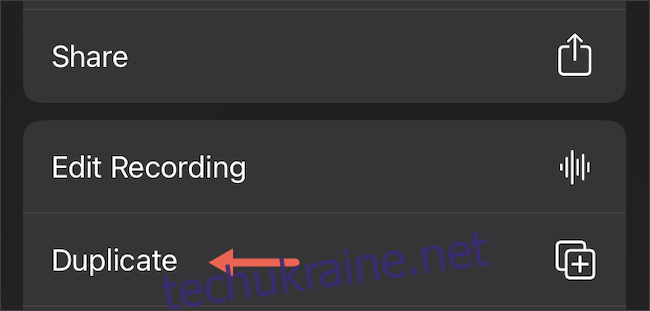
Програма створить і додасть дублікат оригінального аудіозапису до вашого списку. Він матиме таку саму назву з доданим словом “копія” в кінці. Ви можете змінити назву, торкнувшись її один раз, щоб відкрити параметри, а потім вибравши назву для редагування.
Оскільки функція покращення запису використовує автоматичні алгоритми для розпізнавання шуму та відлуння, результати не завжди можуть бути ідеальними. Іноді ефект може бути незначним, а в інших випадках помітним.
Крім застосування функції покращеного запису, ви можете спробувати записувати аудіо у форматі Lossless, який займає більше місця на пристрої, але забезпечує більш високу якість звуку.